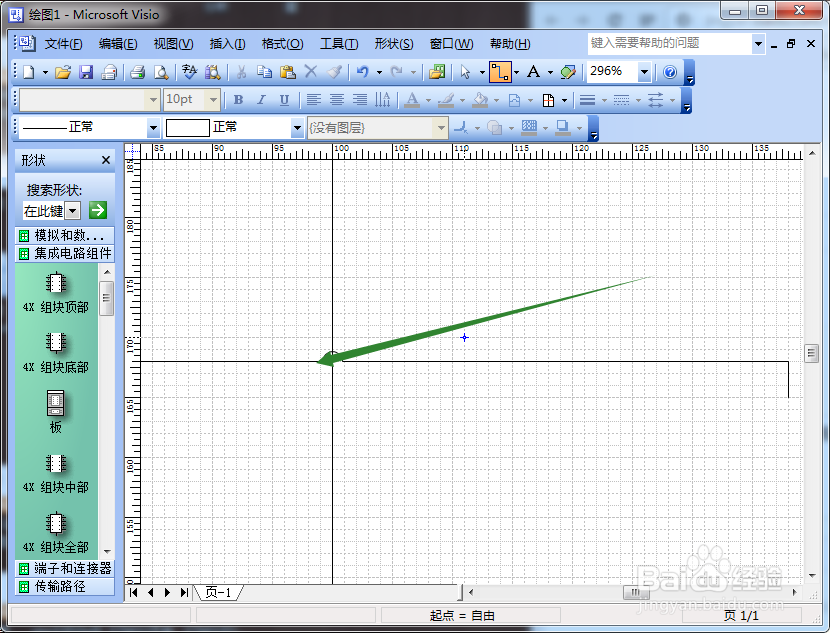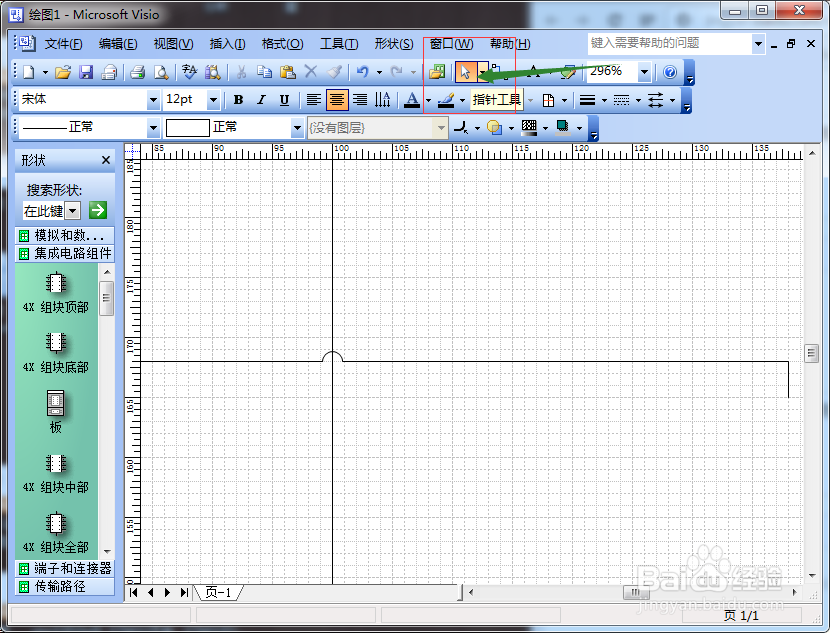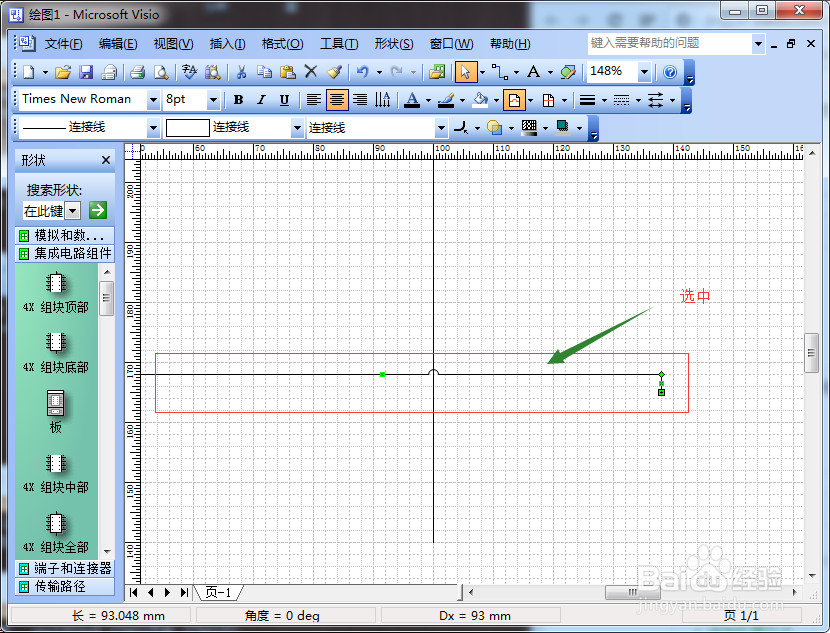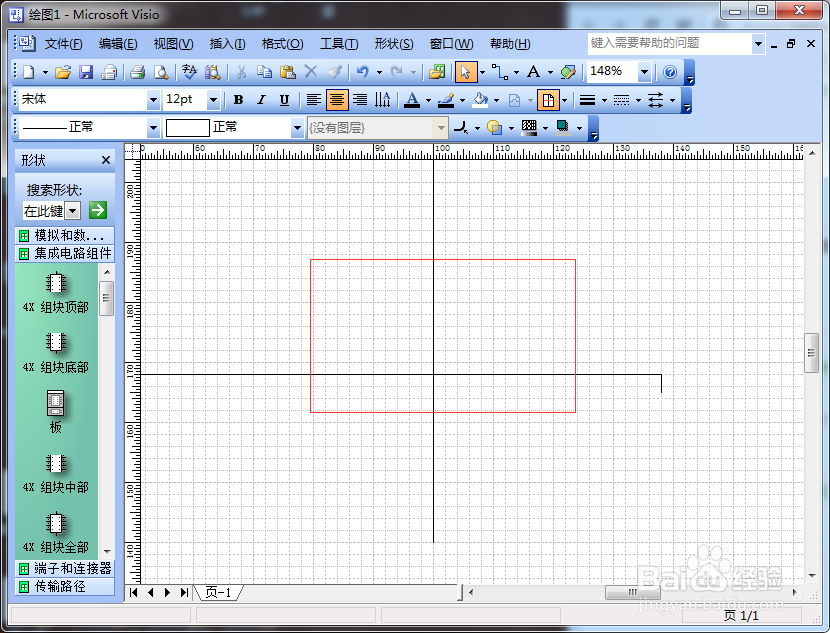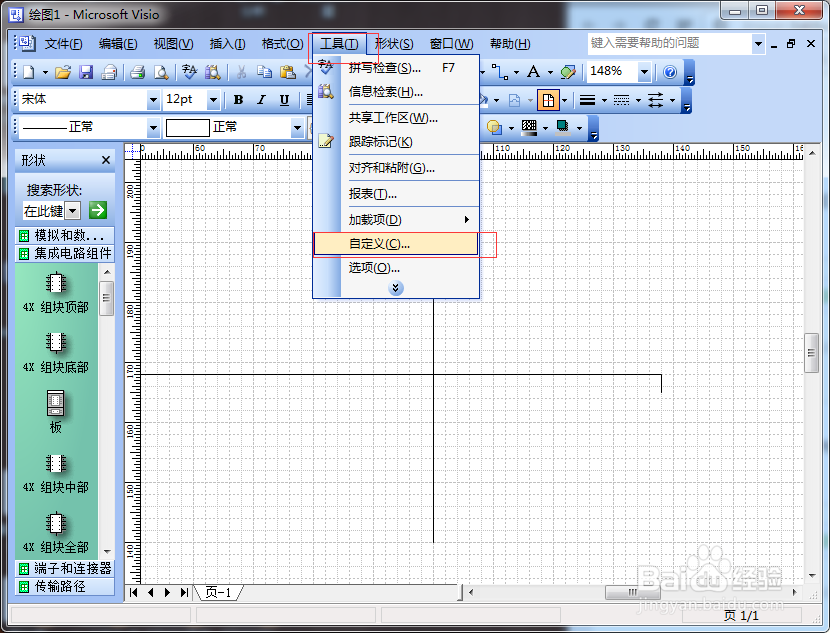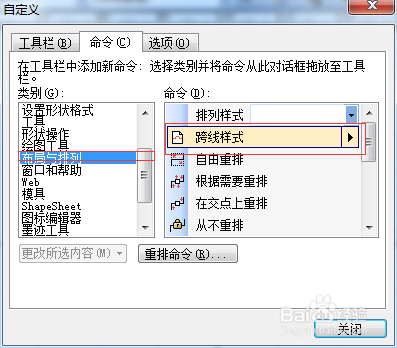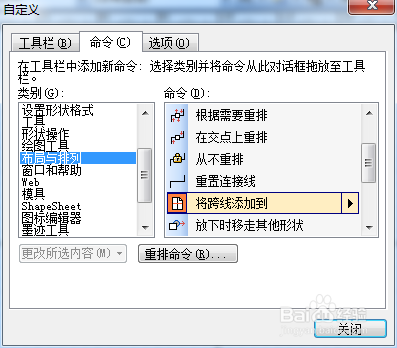visio如何减去交叉线处的弯曲
在我们使用visio编写连线的时候,默认的连线方式是会产生弯折的,如图所示;但是我们要想不弯折该怎么办呢,下面小编给大家一一说来。
工具/原料
visio软件
操作流程
1、打开工程:打开我们Visio工程,如图所示界面,我们会看到在交处出现了弯折;
2、选中工具:在工具箱中选中鼠标按钮,如图所示的地方,单击;
3、选择:选中,用该工具弯折的曲线,如图示;
4、实现无线条在工具栏选中“无线条”,如同中所示的工具图标;
5、结果:单击后,查看结果,没有了弯折了,是吧。
跨线工具添加
1、注意:有很多同学找不到,相关的线条工具,提示一下啊;
2、选择工具: 在菜单栏中选中“工具”,在工具的菜单中选中“自定义”;
3、找到命令: 在界面中,选中“命令”选项卡;
4、找到工具: 在类别一栏中选中“布局与排列”,然后将“跨线样式”拖拽到工具栏;
5、拖拽跨线工具:同样的方法找到“将跨线添加到”,拖拽到相应的工具栏位置,然后关闭就可以了。就会出现,上述的工具了。
声明:本网站引用、摘录或转载内容仅供网站访问者交流或参考,不代表本站立场,如存在版权或非法内容,请联系站长删除,联系邮箱:site.kefu@qq.com。
阅读量:62
阅读量:76
阅读量:21
阅读量:46
阅读量:39